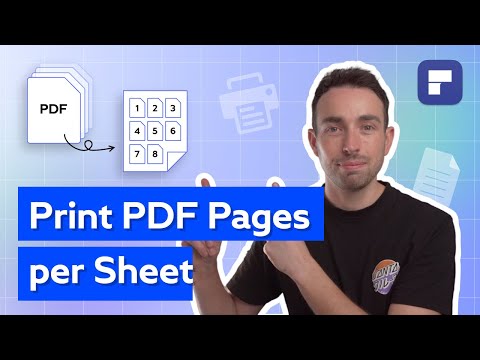WikiHow זה מלמד אותך כיצד לעדכן את שם העיר בה אתה גר בפייסבוק באמצעות מחשב, טלפון או טאבלט. אם עברת דירה לאחרונה, עדכון העיר שלך בפייסבוק יעזור להתאים את המידע שאתה רואה למיקום הנכון שלך.
צעדים
שיטה 1 מתוך 2: שימוש באפליקציה לנייד

שלב 1. פתח את אפליקציית פייסבוק
זה "F" הלבן על אייקון רקע כחול.
אם אינך מחובר עדיין לפייסבוק, הקלד את כתובת הדוא"ל שלך (או מספר הטלפון) והסיסמה והקש על התחברות.

שלב 2. הקש על תמונת הפרופיל שלך
זה בפינה השמאלית העליונה של המסך.

שלב 3. הקש על סמל העיפרון
הוא נמצא באזור הימני העליון של המסך.

שלב 4. הקש על ערוך לצד "פרטים
ייתכן שתצטרך לגלול מעט למטה כדי לראות זאת.

שלב 5. הקש על סמל העיפרון שליד "עיר נוכחית
זה לקראת אמצע הדף.
אם אין לך עיר מוגדרת כעיר הנוכחית שלך, הקש על הוסף את העיר הנוכחית כפתור במקום.

שלב 6. החלף את העיר הנוכחית במיקום חדש
הקש על שם העיר הנוכחית ולאחר מכן בצע אחורה או מחק את הטקסט. לאחר מכן, התחל להקליד את שם המיקום החדש שלך. כשהוא מופיע בתוצאות החיפוש, הקש על כדי לבחור אותו.
- אם ברצונך להסיר את העיר הנוכחית שלך לחלוטין, מחק את שם העיר, הקש על להציל ולאחר מכן הקש על לִמְחוֹק כדי לאשר.
- אם אתה מעדיף להסתיר את העיר הנוכחית שלך מהפרופיל שלך, הקש על משתף עם במקום זאת.

שלב 7. בחר מי יכול לראות את העיר שלך
המיקום הנוכחי שלך הוא ציבורי כברירת מחדל, אך תוכל לשנות אותו אם תרצה. הקש על התפריט הקטן ממש מתחת לשם העיר ובחר באפשרות, כגון חברים אם אתה רק רוצה שחבריך יראו את העיר, או רק אני אם אתה רוצה לשמור על פרטיותו.

שלב 8. הקש על שמור
העיר הנוכחית שלך ב על אודות החלק בפרופיל שלך מעודכן כעת.
שיטה 2 מתוך 2: שימוש במחשב

שלב 1. עבור אל
אם עדיין לא נכנסת למערכת, בצע את ההוראות שעל המסך כדי להיכנס כעת.

שלב 2. לחץ על שמך
הוא נמצא בפינה השמאלית העליונה של הדף לצד הגרסה הקטנה של תמונת הפרופיל שלך. זה מוביל אותך לפרופיל שלך.

שלב 3. לחץ על ערוך פרופיל
הוא נמצא באזור הימני העליון של הפרופיל שלך, מתחת לתמונת השער שלך.

שלב 4. לחץ על ערוך מידע אודותיך
זה בתחתית החלון.

שלב 5. לחץ על מקומות חיים
הוא נמצא בחלונית "אודות" בצד שמאל של הדף.

שלב 6. לחץ על שלוש הנקודות האופקיות שלצד "גר
זה נמצא בצד ימין של הדף.

שלב 7. לחץ על ערוך עיר נוכחית בתפריט

שלב 8. החלף את העיר הקיימת בעיר חדשה
כל שעליך לעשות הוא ללחוץ על התיבה, לאחור או למחוק מעל שם העיר והזן מיקום חדש.
תוך כדי הקלדה, תוצאות החיפוש יופיעו. כאשר אתה רואה את העיר שבה אתה רוצה להשתמש, לחץ עליה כדי לבחור אותה

שלב 9. לחץ על הלחצן השמור הכחול
המיקום החדש שלך זמין כעת.

שלב 10. התאם מי יכול לראות את המיקום שלך
כדי לקבוע מי יכול לראות את המיקום שלך, העבר את סמן העכבר מעל סמל הפרטיות מימין לשם העיר שלך-הסמל הוא גלובוס (ציבורי), מנעול (רק אתה יכול לראות אותו), שני ראשי פרופיל חופפים (רק החברים שלך יכולים לראות את זה, או חברים למעט מכרים אם ראש אחד עמום יותר), שני כרטיסים חופפים (מכרים) או ציוד (מותאם אישית). זה אומר לך מה רמת הפרטיות הנוכחית שלך. כדי לשנות אותו, לחץ על הסמל ובחר חלופה.